横長のディスプレイを縦置きにした方が論文や書類作成時にとても便利です。

しかし、ディスプレイを縦置きにしてもこんな風に表示されてしまいます。
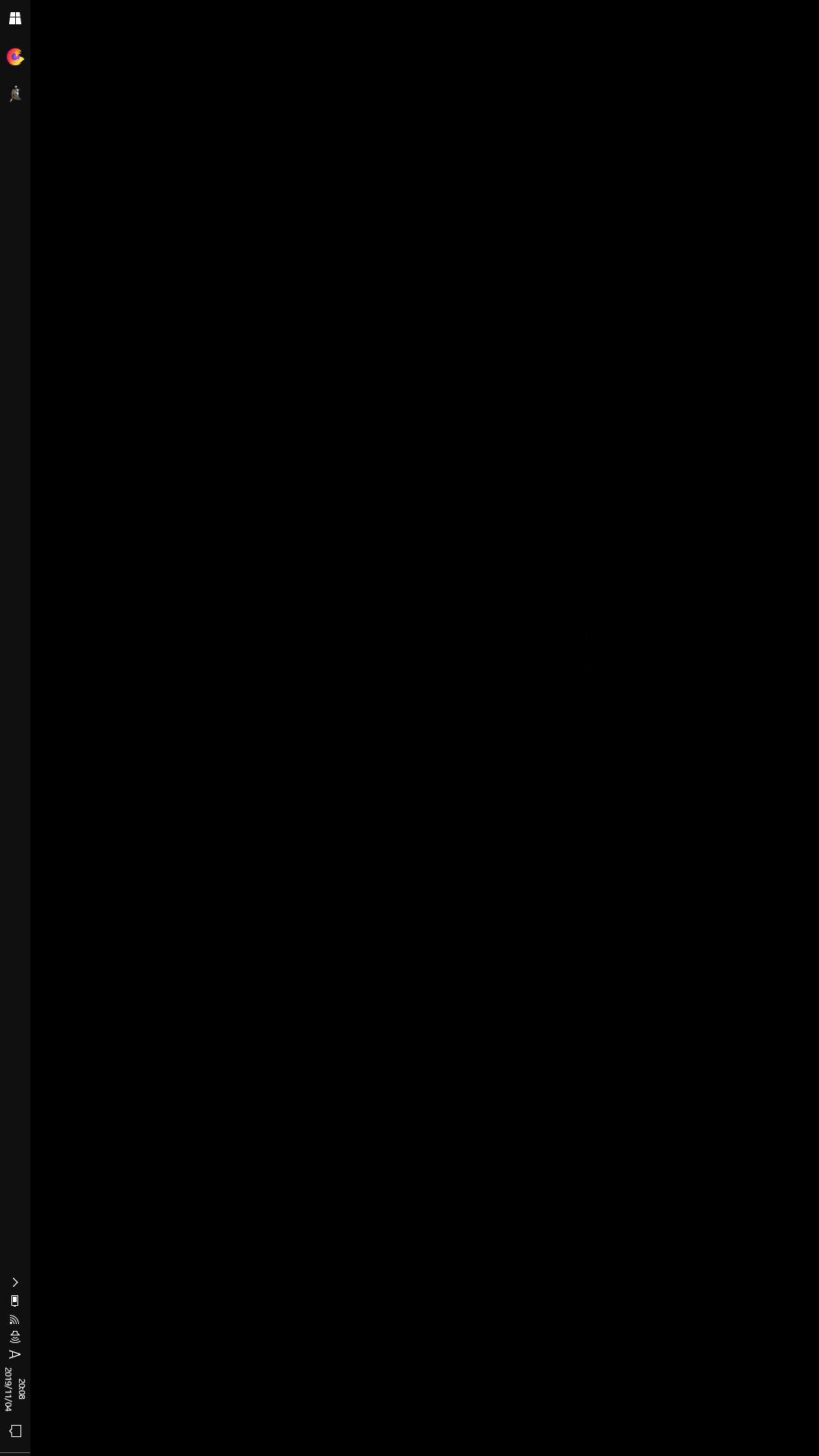
*Windows10のタスクバーが左に表示されているし、変な方向にアイコンが向いている
そこで、横長のディスプレイを縦置きにした際のパソコンの設定の仕方を説明しようと思います。Windows10での設定方法を説明します。
では、始めていきましょう!!
1.デスクトップ上でマウスの右クリックを押し、ディスプレイ設定を選択します。

2.画面の向きの項目から縦を選びます。

3.そうすると、ディスプレイの設定を維持しますか?というのが表示されるので、変更の維持を選択します。
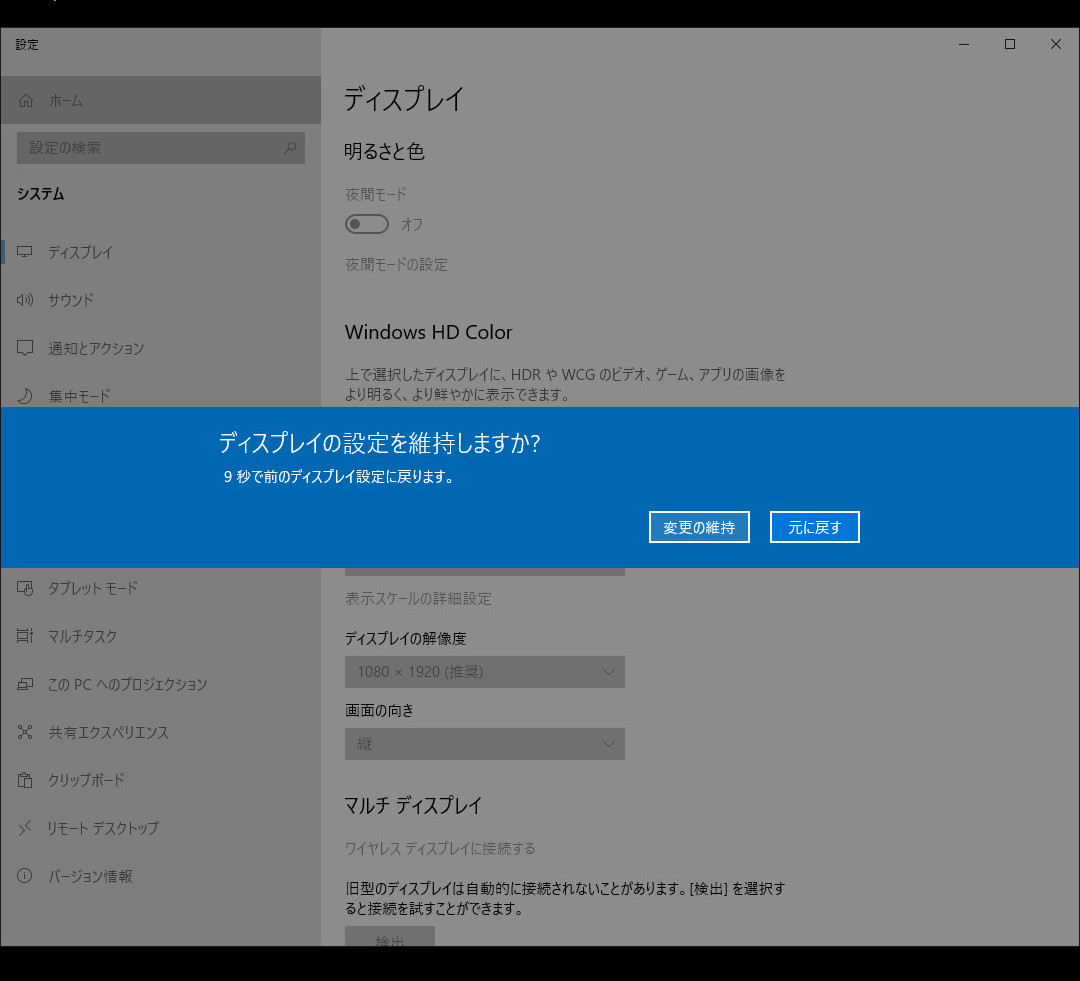
4.そして、完成

*Windows10のタスクバーが下に移動しているのがわかります??
ディスプレイを縦置きにするメリットに関してはこちらに記載しています。

A4サイズの用紙を原寸大で表示できるパソコンのディスプレイは何インチ?
A4用紙のサイズと同じ大きさびモニターを購入すると失敗します。A4サイズの用紙を原寸大で縦に表示できるお勧めのモニターサイズをご紹介!
【まとめ】ノートパソコンと外部ディスプレイ2台でトリプルディスプレイを構築するやり方
ノートパソコンと外部ディスプレイ2台でトリプルディスプレイを構築するやり方をまとめたページは、こちらになります。


【グラボなし】ノートパソコンでHDMI端子を使いトリプルディスプレイを構築するやり方
普段の仕事効率の向上のために、ノートパソコンと外部ディスプレイ2台でトリプルディスプレイ環境を作りたい!!という事で、具体的なやり方について説明しています。ノートパソコンと外部ディスプレイ2台のトリプルディスプレイを作るメリット(作業効率U...

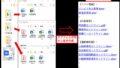
コメント